如何在 Windows 11 中打开或关闭粘滞性键?
 发布于2023-04-28 阅读(0)
发布于2023-04-28 阅读(0)
扫一扫,手机访问
如果您想更快地完成工作,打开粘滞键会很有帮助。它们是一项有用的 Windows 功能,但如果您发现自己不小心反复按 Shift 键,则可能是时候禁用它们了。
大多数用户更喜欢使用粘滞键而不是键盘快捷键,因为它们可以节省时间并且不需要您记住各种键。
除了粘滞键,您可能还会发现快捷软件对导航计算机和提高工作效率很有用。
虽然不能低估它们的功能,但并不是每个人都想要或需要使用此功能。有时,一旦启用它,您会觉得您永远无法摆脱它。
如果您经常按Shift或Ctrl键或不小心,您的 Windows 机器上可能启用了粘滞键。如果您不小心将其打开或不知道如何将其关闭,这可能会非常烦人。
虽然防止意外触发粘滞键的主要方法是在键盘上打字时注意并避免按住Shift键超过 8 秒,但有一种方法可以在系统设置中禁用它们。
什么是粘滞键?
粘滞键是一种键盘辅助功能,可让您一次按一个键。这使得执行需要多次按键的任务变得更加容易。
例如,您无需同时按下多个键,只需使用一个键即可完成目标,或者将Ctrl、Shift、 和Alt键与另一个键组合使用。
如何在 Windows 11 中打开粘滞键?
大多数 PC 在默认情况下都打开了粘滞键,但如果不是这种情况,请按Shift5 次键以打开粘滞键。
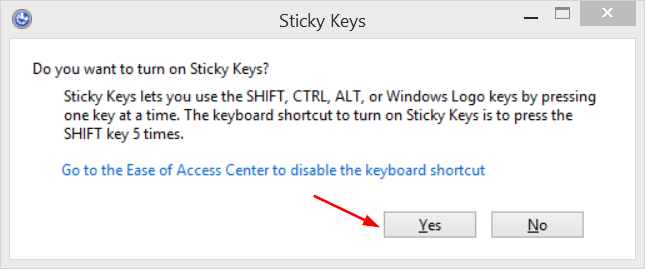
如何在 Windows 11 中关闭粘滞键?
1. 按 Shift 键 5 次
在键盘上,按Shift五次键。您将看到一个确认对话框,要求您确认是否要打开粘滞键功能。单击否并继续。
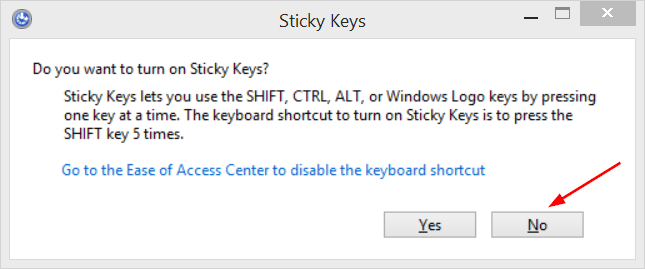
2. 使用设置应用
- 同时按Windows+I键打开设置。
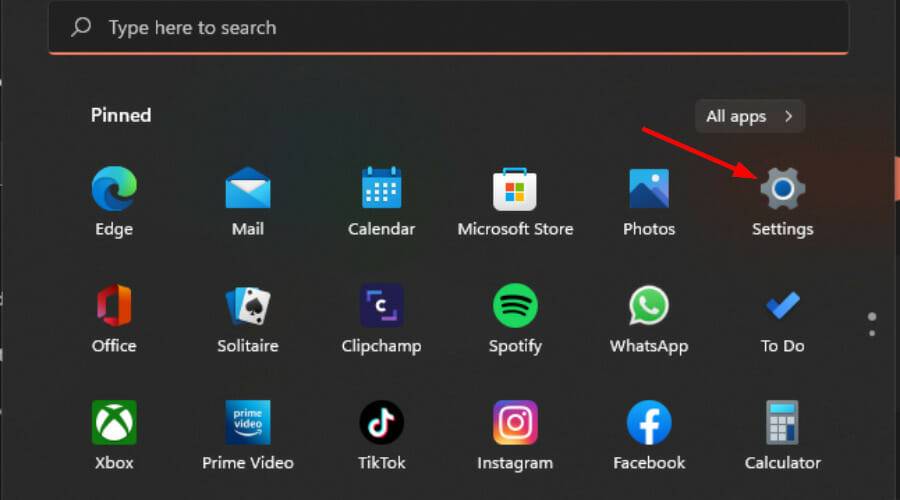
- 在左侧窗格中选择辅助功能,然后单击右侧窗格中的 键盘。
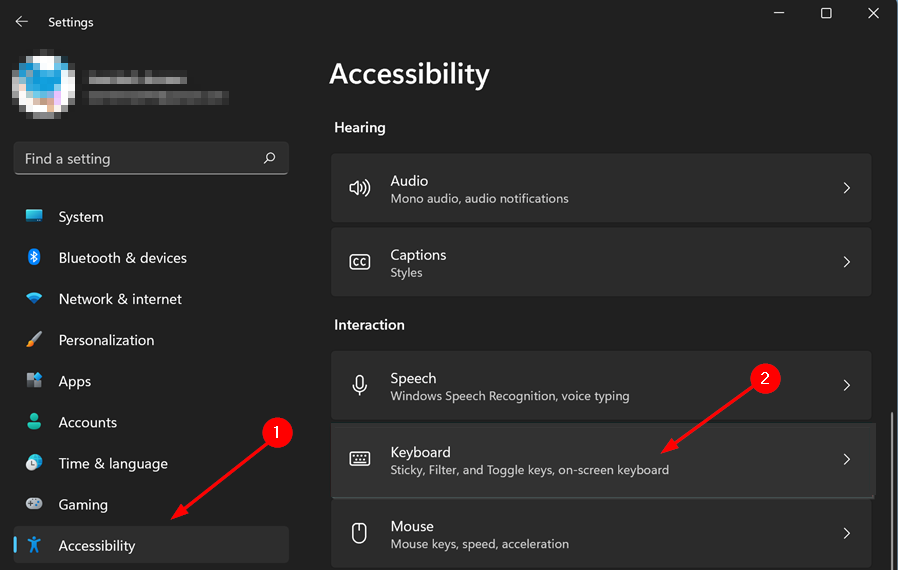
- 关闭粘滞键按钮。
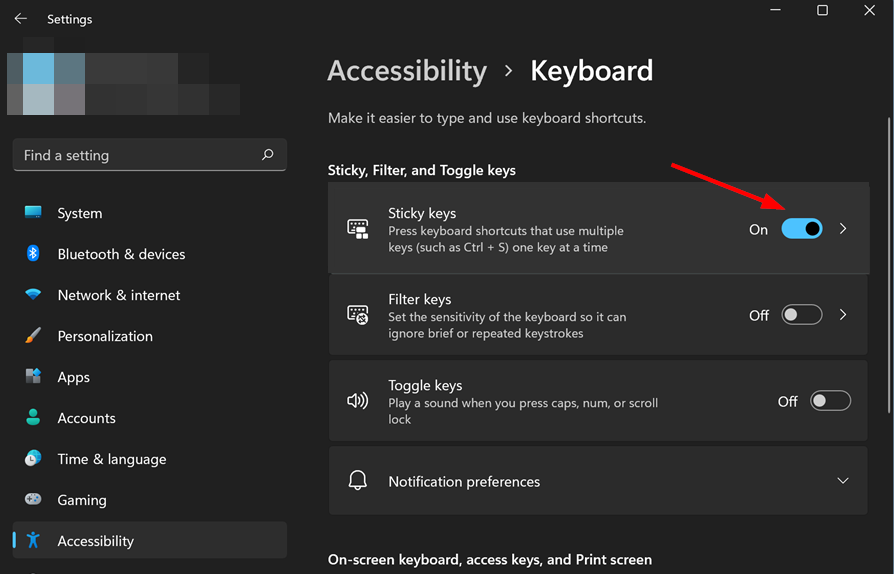
3.使用控制面板
- 同时按Windows+I键打开设置。
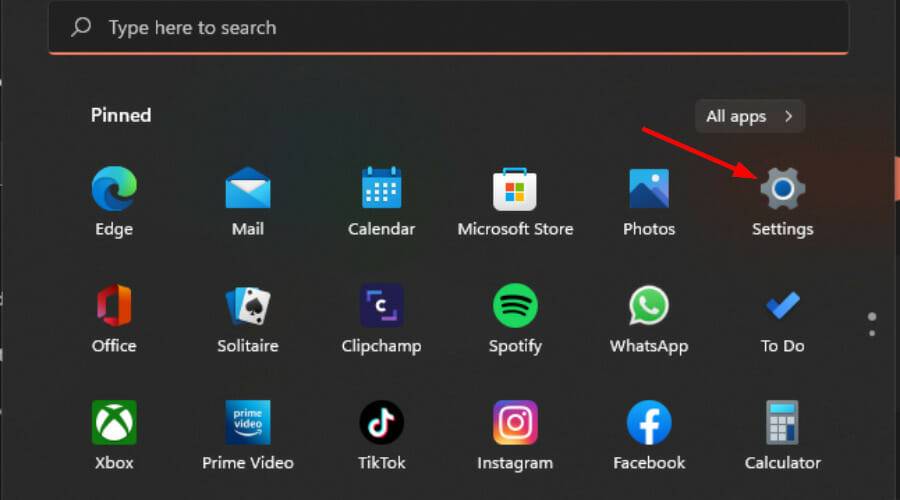
- 在搜索栏中键入控制面板,然后单击打开。
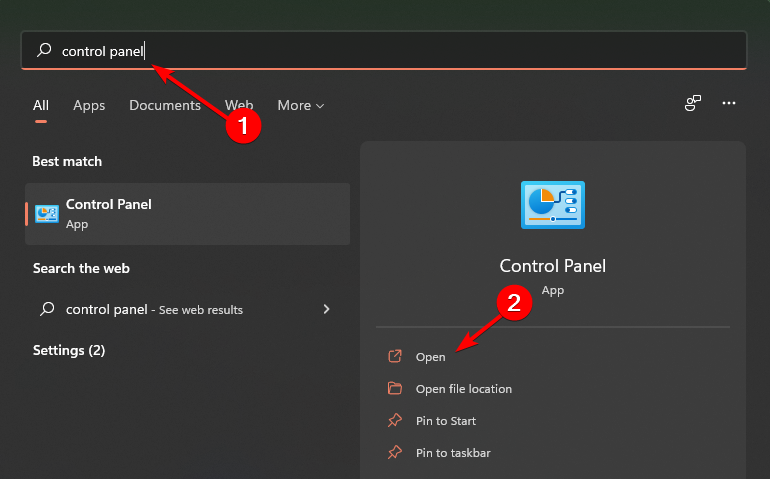
- 选择轻松访问中心,然后单击使键盘更易于使用。
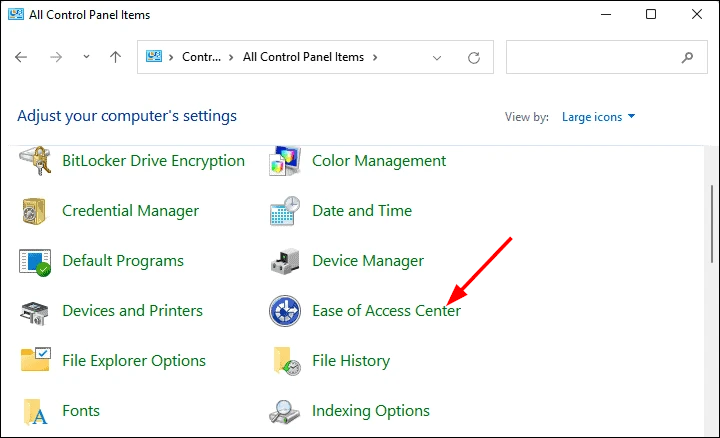
- 取消选中打开粘滞键框,然后单击应用。
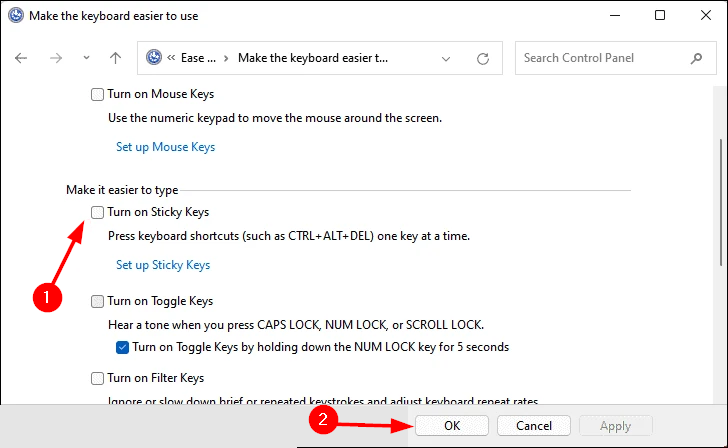
如何在 Windows 11 中使用粘滞键?
当您打开粘滞键时,您可以一次按下一个键,而不必同时按下多个键。如果您一次按多个键时遇到问题,此功能会很有帮助。
笔记本电脑锁定在 Windows 11 中时如何关闭粘滞键?
如果您已锁定您的计算机,您可以使用Shift按键 5 次来关闭粘滞键。
阅读有关此主题的更多信息- 30 款适用于 Windows 的最佳音乐软件:完整列表
- 在 Windows 11 上添加打印机时修复错误 740 的 3 种方法
- 如何提高笔记本电脑和 PC 的音质 [Windows 10/11]
- 您所在国家/地区在 Windows 11 上不提供 Amazon Appstore
- 查找有关 Windows 11 安装空间要求的所有信息
如何关闭 Minecraft 中的粘滞键?
Minecraft 是一款非常受欢迎的游戏,在冒险中很容易迷失方向。这可能会导致多次按下 Shift 键,从而打开粘滞键功能。
您必须禁用粘滞键快捷方式以防止该功能在玩游戏时打开。
要禁用粘滞键快捷方式,请按照以下步骤操作:
- 同时按Windows+I键打开设置。
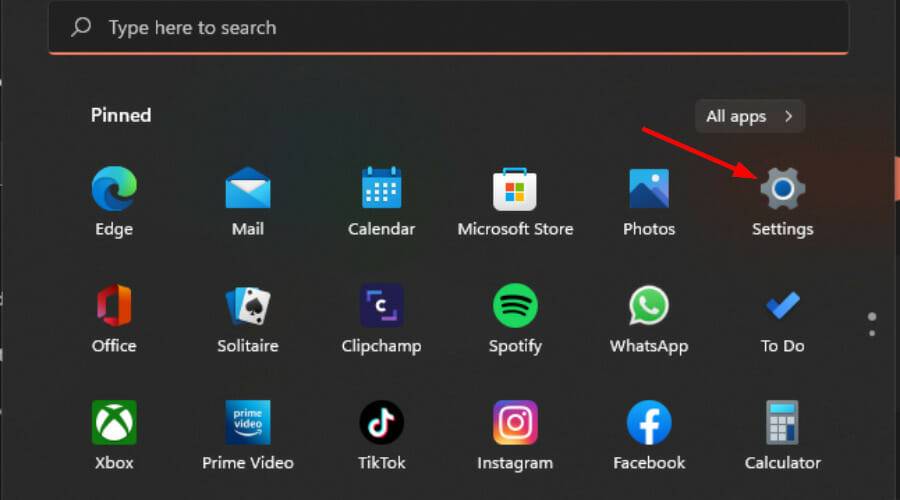
- 在左侧窗格中选择辅助功能,然后单击右侧窗格中的 键盘。
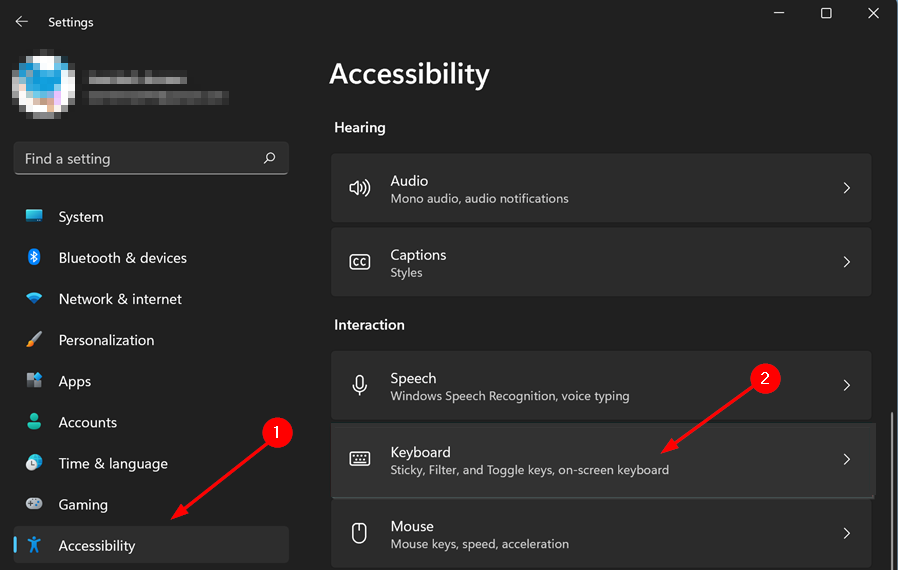
- 选择粘滞键并关闭粘滞键的键盘快捷键。
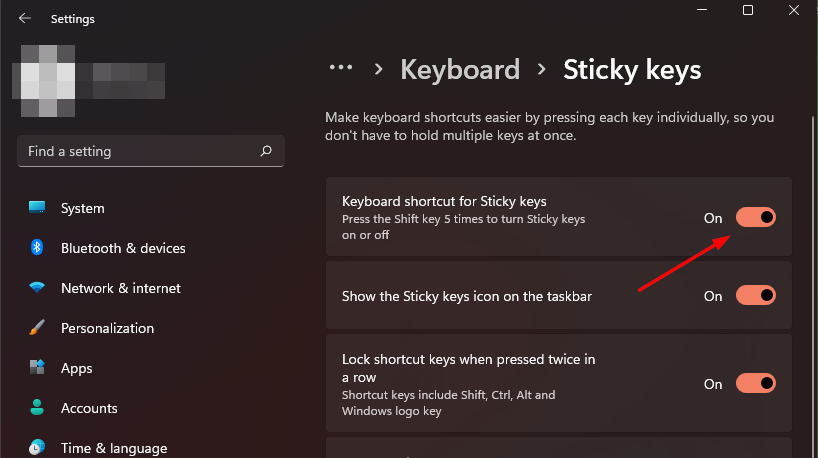
如果我的粘滞键无法关闭,我该怎么办?
无论您多么努力,有时您都无法关闭粘滞键。如果您已尝试上述所有解决方案,但仍无法关闭,则还有另一种解决方法。
通常,这是因为 Windows 的功能受到注册表问题的影响。一个常见的症状是粘滞键在您需要时不会关闭。在这种情况下,他们的注册表项很可能出现问题。
您可以使用注册表来编辑该条目,因为它存储了您的 Windows 操作系统的所有设置和选项。
要编辑注册表项,请按照以下步骤操作:
- 同时按Windows+R键启动运行命令。
- 在对话框中键入regedit并按OK。
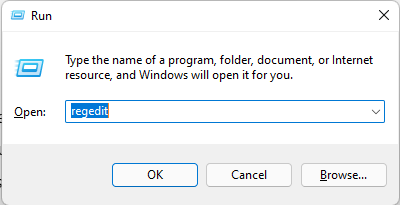
- 导航到以下位置并单击Flags:
Computer\HKEY_CURRENT_USER\Control Panel\Accessibility\StickyKeys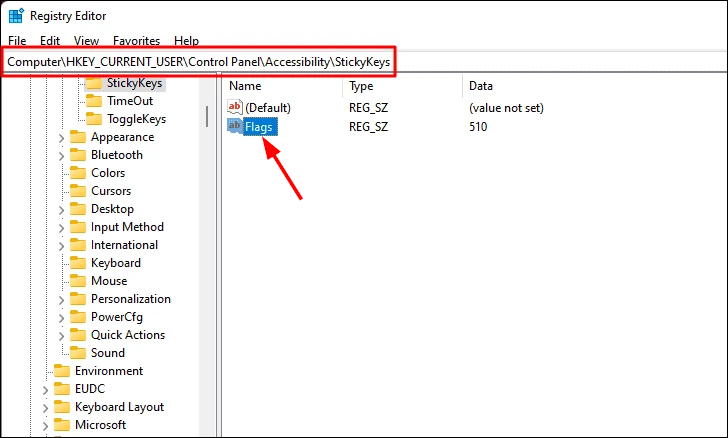
- 在数值数据下,输入58 ,然后按OK 。
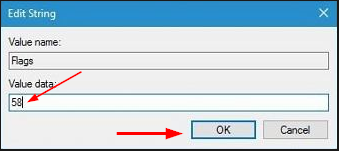
- 您将关闭粘滞键。
我们希望,如果粘滞键变得令人讨厌,您可以使用我们推荐的解决方案之一来关闭该功能。
如果您遇到任何其他相关问题,例如粘滞键不起作用,请随时参考我们的专家教程并尝试我们的解决方案。
一些键盘键也可能不起作用,但不用担心,因为我们也有专门的教程来解决这个问题。
产品推荐
-

售后无忧
立即购买>- DAEMON Tools Lite 10【序列号终身授权 + 中文版 + Win】
-
¥150.00
office旗舰店
-

售后无忧
立即购买>- DAEMON Tools Ultra 5【序列号终身授权 + 中文版 + Win】
-
¥198.00
office旗舰店
-

售后无忧
立即购买>- DAEMON Tools Pro 8【序列号终身授权 + 中文版 + Win】
-
¥189.00
office旗舰店
-

售后无忧
立即购买>- CorelDRAW X8 简体中文【标准版 + Win】
-
¥1788.00
office旗舰店
-
 正版软件
正版软件
- 教你如何在win10系统中更改字体
- win10默认的系统字体非常普通,我们很可能会不喜欢使用,那么win10怎样更改系统字体呢,其实系统是没有这个功能的,因此必须使用第三方软件才可以。win10怎样更改系统字体:1、首先我们在网上下载想要使用的字体。2、接着还需要下载一个“noMeiryoUI”字体修改工具。3、然后将下载到的字体放到电脑“C:\Windows\Fonts”位置。4、随后我们只要打开这款软件,根据想要修改字体的位置,点击右边的“选择”5、在其中找到并选择我下载好的字体,还能修改不同样式。6、如果想要全部替换,可以在选择后点击
- 5分钟前 win 更改 字体 0
-
 正版软件
正版软件
- win764位系统多大
- 我们在安装win7系统的时候一般都会选择64位系统,但是很多人不知道自己的电脑内存能不能装入64位的系统。其实,64位系统本身不是很大,几乎所有的电脑都能安装进去,下面就让我们一起来看看吧。win764位系统多大答:win764位系统安装之后大约在25GB左右。1、上面的25GB指的是硬盘内存而不是运行内存。运行内存方面,建议4GB及以上运存可以使用64位系统。2、虽然官方推荐内存位20GB,但是实际情况,可能会在25GB以上。3、尤其是自带驱动和软件的系统,安装完之后可能会达到40GB左右。4、当然也有
- 15分钟前 win 位 系统大小 0
-
 正版软件
正版软件
- 为何罗技驱动不能检测到我的鼠标
- 如果罗技的驱动在使用时遇到了无法识别鼠标或检测不到鼠标的问题,可能是由于鼠标或接口故障,或者安装的驱动版本错误。请检查鼠标和接口的连接,尝试更新正确的驱动版本。罗技驱动为什么无法识别我的鼠标:一、可能是鼠标或者接口的问题1、要确定用户的鼠标是不是正版的罗技鼠标,不确定可以去咨询罗技的售后客服。2、用户可以检查下电脑的USB接口和鼠标连接线是否正常,否则也会影响罗技驱动的识别。二、可能是驱动版本不对1、罗技驱动的最新版无法识别旧的设备,因此使用旧版鼠标就无法被识别。2、同样使用新版鼠标也无法被旧的驱动识别。
- 25分钟前 鼠标 罗技驱动 0
-
 正版软件
正版软件
- Windows 10正版专业版的费用是多少?
- 我们都知道微软win10系统的版本有许多,包括家庭版、旗舰版、教育版、专业版等等。那么如果我们想购买使用win10正版专业版大概需要多少钱呢。为此,小编在微软官网进行了调查。具体内容就来看一下吧~windows10正版专业版多少钱答:1817元,1、windows10专业版仅限企业购买。
- 40分钟前 Windows 价格 专业版 正版 0
-
 正版软件
正版软件
- 如何解决Windows 11右下角时间消失的问题
- 很多朋友在使用win11时突然发现,右下角的时间消失了,还有的用户甚至连右下角的小月亮、wifi连接图标什么的全都没有了,我们可以尝试在任务栏设置中打开,或者使用注册表重启,下面就一起来看一下吧。win11右下角时间没了怎么办方法一:1、我们首先右键点击下方任务栏空白处,选择“任务栏设置”2、在任务栏设置中找到右侧的“taskbarcorneroverflow”3、然后在它上方找到“clock”或“时钟”选择开启即可。方法二:1、按下键盘快捷键“win+r”调出运行,输入“regedit”回车确定。2、打
- 55分钟前 win 解决方法 时间显示 0
最新发布
-
 1
1
- KeyShot支持的文件格式一览
- 1673天前
-
 2
2
- 优动漫PAINT试用版和完整版区别介绍
- 1713天前
-
 3
3
- CDR高版本转换为低版本
- 1858天前
-
 4
4
- 优动漫导入ps图层的方法教程
- 1713天前
-
 5
5
- ZBrush雕刻衣服以及调整方法教程
- 1709天前
-
 6
6
- 修改Xshell默认存储路径的方法教程
- 1725天前
-
 7
7
- Overture设置一个音轨两个声部的操作教程
- 1702天前
-
 8
8
- PhotoZoom Pro功能和系统要求简介
- 1879天前
-
 9
9
- CorelDRAW添加移动和关闭调色板操作方法
- 1751天前
相关推荐
热门关注
-

- Xshell 6 简体中文
- ¥899.00-¥1149.00
-

- DaVinci Resolve Studio 16 简体中文
- ¥2550.00-¥2550.00
-

- Camtasia 2019 简体中文
- ¥689.00-¥689.00
-

- Luminar 3 简体中文
- ¥288.00-¥288.00
-

- Apowersoft 录屏王 简体中文
- ¥129.00-¥339.00